Yamaha AUTODOPPLER Manuel utilisateur
PDF
Télécharger
Document
AUTO DOPPLER Mode d’emploi d'emploi Qu'est-ce que les ADD-ON EFFECTS ? ADD-ON EFFECTS sont des progiciels qui vous permettent d'ajouter et d'utiliser des programmes d'effets haut niveau sur votre console numérique ou tout autre périphérique similaire. Qu'est-ce que l'Auto Doppler ? Auto Doppler est l'un des programmes d'effets pouvant être utilisés avec ADD-ON EFFECTS. Il simule un effet Doppler lors du déplacement d'une source sonore. Le volume, l'orientation et la hauteur de ton changent selon les réglages que vous effectuez pour le chemin et la vitesse de la source sonore. Qu'est-ce que l'Interactive Spatial Sound Processor (iSSP) ? L'iSSP est une technologie combinant un simulateur de son géométrique qui atténue le son en fonction de l'estimation de la réflexion sonore associée à la forme d'une salle, en tenant compte de la direction de la source sonore et des matériaux de surface de la salle grâce à la technologie du processeur de signal multicanal, qui utilise les informations relatives à la position de la source sonore pour réaliser une atténuation de distance basée sur la balance et le retard/filtre de chaque canal de sortie. La technologie iSSP est utilisée dans Auto Doppler. Remarques particulières • Toute copie des données de séquences musicales et/ou de fichiers audionumériques disponibles dans le commerce est strictement interdite, excepté pour un usage personnel. • Les copyrights du logiciel et de ce mode d'emploi sont la propriété exclusive de Yamaha Corporation. • Toute copie du logiciel ou reproduction totale ou partielle de ce manuel, par quelque moyen que ce soit, sont expressément interdites sans l'autorisation écrite du fabricant. • Yamaha n'offre aucune garantie quant à l'utilisation du logiciel et de la documentation et ne peut en aucun cas être tenu pour responsable des dommages éventuels résultant de l'utilisation de ce manuel et de ce logiciel. • Les écrans illustrant ce mode d'emploi sont proposés à titre d'information et peuvent différer légèrement de ceux apparaissant sur votre ordinateur. • Les noms de sociétés et de produits contenus dans ce mode d'emploi sont des marques commerciales ou des marques déposées de leurs propriétaires respectifs. © 2005 Yamaha Corporation. Tous droits réservés. 1 Installation d'Auto Doppler Reportez-vous au Manuel d'installation d'ADD-ON EFFECTS pour obtenir de plus amples informations sur l'installation d'Auto Doppler. Utilisation d'Auto Doppler De même que pour les autres effets, vous pouvez rappeler et modifier le programme d'Auto Doppler sur la console ou dans Studio Manager. La procédure de base est la suivante : 1 Sélectionnez un des processeurs d'effets internes. 2 Effectuez le branchement du signal vers et depuis le processeur d'effets actuellement sélectionné. 3 Localisez la page Effects Library (Bibliothèque d'effets). 4 Sélectionnez et rappelez Auto Doppler. n Lorsque vous rappelez le programme, toutes les sorties du processeur d'effets sont temporairement assourdies. 5 Localisez la page Effects Edit (Edition d'effets). 6 Configurez les paramètres. (Reportez-vous à la section « Noms et fonctions des parties » à la page 3 pour plus d'informations sur les paramètres d'Auto Doppler.) La procédure de rappel et d'édition d'Auto Doppler varie en fonction de la console utilisée. Reportez-vous au mode d'emploi fourni avec la console pour plus d'informations. Edition de paramètres dans Studio Manager Dans Studio Manager, les paramètres modifiables apparaissent à la fois dans la fenêtre Auto Doppler et dans la fenêtre Generic Editor (Editeur générique). De manière générale, la fenêtre Auto Doppler vous permet d'éditer des paramètres propres à Auto Doppler et la fenêtre Generic Editor des paramètres communs à Auto Doppler et à d'autres effets. Reportez-vous au mode d'emploi du Studio Manager de votre console pour obtenir plus d'informations sur la fenêtre Generic Editor. Fenêtre Generic Editor de Studio Manager 2 Noms et fonctions des parties 1 9 3 7 4 ) 5 8 6 @ ! $ 2 # Fenêtre Auto Doppler 1 ) 9 ! 3 $ 7 6 5 ! @ 4 8 % Ecran de la console 3 @ # 1 Vue de la position Dans Auto Doppler, le point d'écoute est le point central de cette vue, dans laquelle il apparaît en violet. Le chemin de la source sonore s'affiche sous forme de courbe. 6 1 2 4 5 3 2 1 4 3 7 1 Chemin Déplacement du chemin Orientation de la courbe Pente de la courbe Dans la fenêtre Auto Doppler, vous pouvez déplacer le chemin en vous servant de la souris pour glisser la poignée de contrôle vers le centre de la ligne du tracé, ou en maintenant enfoncé le bouton de la souris tout en appuyant sur les touches de direction du clavier. Vous pouvez également déplacer le chemin à l'aide des boutons [INFL L/R] et [INFL F/R] dans la fenêtre Generic Editor et sur la console. Dans la fenêtre Auto Doppler, vous pouvez changer l'orientation de la courbe en faisant glisser les points ou en utilisant les flèches de direction, tel qu'indiqué sur le diagramme. Il est également possible de régler l'orientation de la courbe à l'aide du bouton [ANGLE] dans la fenêtre Generic Editor et sur la console. Dans la fenêtre Auto Doppler, vous pouvez modifier la pente de la courbe en faisant glisser les points ou en utilisant les flèches de direction, tel qu'indiqué sur le diagramme. Il est également possible de régler la pente de la courbe à l'aide du bouton [CURVE] (Courbe) dans la fenêtre Generic Editor et sur la console. 2 Point de début (S) Ceci est la position de départ du mouvement de la source sonore. Le point de début n'est pas modifié en direct. Il est déterminé par la différence de temps entre le point de début et le code temporel de transit, et par la vitesse. 3 Point de transit (T) Ceci est, sur le chemin, l'emplacement le plus proche du point d'écoute. Il n'est pas possible de modifier le point de transit en direct. Sa valeur est déterminée par le chemin lui-même. 4 ">
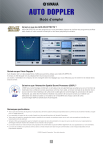
Lien public mis à jour
Le lien public vers votre chat a été mis à jour.